En blogg är ett sätt för organisationen att snabbt dela idéer och information. Du kan konfigurera en blogg i SharePoint med hjälp av en kommunikationswebbplats och nyhetsinlägg, och du kan lägga till funktioner som kategorisering, filtrering och även en anpassad mall att utgå från.
Så här fungerar strategin: du använder nyhetsinlägg som bloggsidor. Sedan kan du visa dessa bloggsidor i en nyhetswebbdel som filtrerats för att bara visa bloggsidor. De senaste bloggsidorna visas automatiskt som de viktigaste nyhetsartiklarna på webbplatsen (som du kan se i nyhetswebbdelen "Senaste bloggar från vårt team" nedan). Du kan också länka direkt till blogginlägg från andra webbdelar som webbdelen Hero.
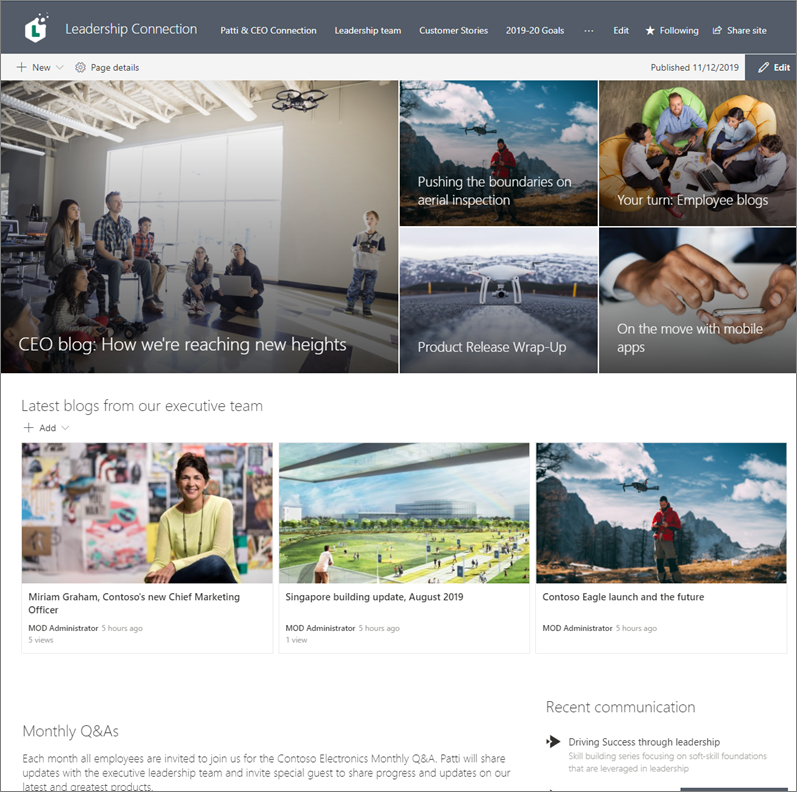
Här är stegen för hur du gör detta.
-
Skapa bloggwebbplatsen. Skapa först en kommunikationswebbplats som stämmer överens med den visuella design du vill använda.
Tips: Behöver du idéer eller inspiration? Ta en titt i SharePoint-boken. Om du är innehavaradministratör kan du automatiskt skapa exempelwebbplatser från letaboken direkt i klientorganisationen med hjälp av etableringstjänsten för SharePoint Online.
-
Skapa sidkategorier. Om du bara vill att blogginläggen ska visas i nyhetswebbdelen skapar du en kolumn med kategorialternativ i sidbiblioteket för webbplatsen som innehåller en bloggkategori. I det här exemplet använder vi "Sidkategori" som kolumnnamn.
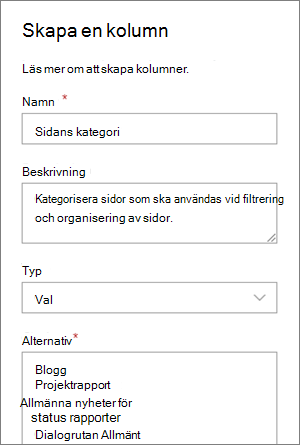
Nu när du har skapat en kolumn för val i sidbiblioteket blir den tillgänglig som en egenskap som du kan ange för din nyhetsinläggssida. Du kan därför ange vissa nyhetsinlägg som blogginlägg.
-
Filtrera webbdelen. När sidan är i redigeringsläge väljer du webbdelen Nyheter för att redigera

Under Egenskapsnamnväljer du Sidkategori eller det namn du gav kolumnen.
Välj Lika medoch välj sedan Blogg.

Tips: Du kan skapa ytterligare kolumner för andra sätt att filtrera, till exempel en ja/nej-kolumn för att ange om vissa inlägg ska visas.
-
Använda en webbdel för nyheter. Kontrollera att din kommunikationswebbplats startsida använder en webbdel för nyheter där du vill att dina blogginlägg ska visas.
-
Skriv ett blogginlägg.
-
Välj Nytt och sedan Nyhetsinlägg påwebbplatsens startsida.
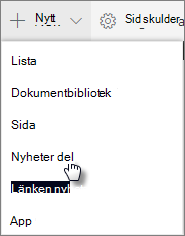
-
Välj en mall som du vill använda.
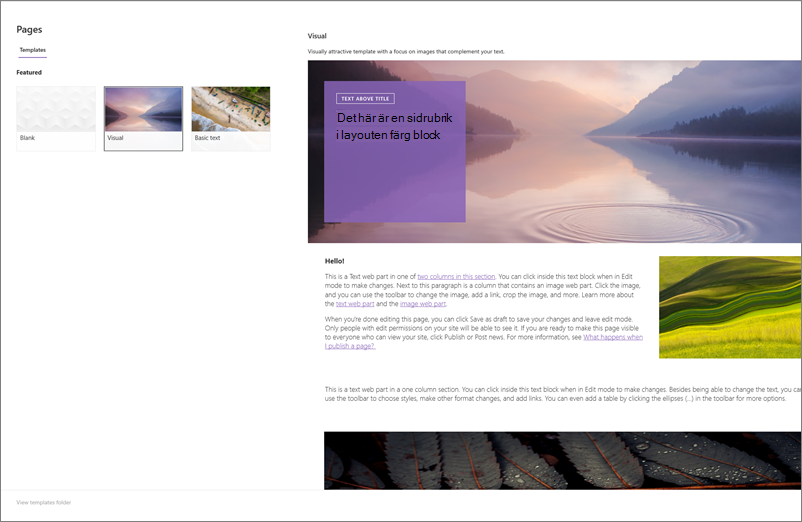
Tips: Skapa en anpassad mall som redan är märkt med kategorin Bloggsida så att du inte behöver tagga varje nytt blogginlägg. Se anvisningarna i avsnittet Tips: Skapa en bloggmall nedan för att göra detta.
-
Lägg till innehåll med hjälp av textwebbdelen och andra webbdelar för bilder, videor med mera.
-
-
Tagga sidan med kategorin "Blogg" som du skapade i steg 3.
-
Högst upp på sidan väljer du Sidinformation.
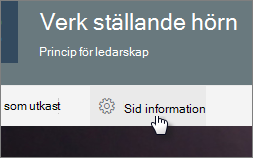
-
Under Egenskaper i fönstret till höger väljerdu Blogg för egenskapen Sidkategori.
-
-
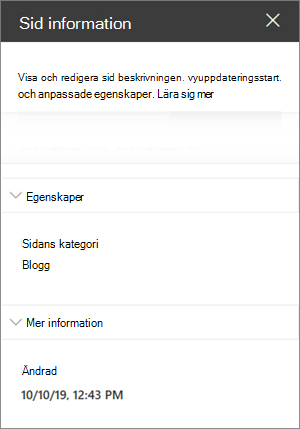
Tips: Skapa en bloggmall
Skapa en mall för bloggsidor för att göra det enklare och snabbare att skapa och tagga dina blogginlägg.
-
Skapa ett nyhetsinlägg med den layout, bilder eller andra webbdelar som du vill återanvända i framtida bloggar.
-
Tagga sidan med kategorin "Blogg" efter steg 6 ovan.
-
Se till att lägga till en rubrik för mallen och välj sedan listrutan bredvid Spara som utkast längst upp till vänster och välj Spara som mall.
Nästa gång du skapar ett blogginlägg kan du välja den här mallen i fönstret Sidmall.
Tips: Om du är SharePoint-administratör och vill konvertera flera bloggar med hjälp av SharePoint Transformation-verktyget, och du är bekant med att använda PowerShell, kan du läsa Modernisera klassiska bloggar.











